怎么用固乔视频助手下载歌曲呢?想必有很多朋友都很想知道,那么今天小编就为大家带来了固乔视频助手下载歌曲方法哦,感兴趣的朋友不要错过本篇教程哦。
第一步,打开固乔视频助手软件,在软件界面的左下角找到音乐下载这个功能模块,然后点击进入到其中。
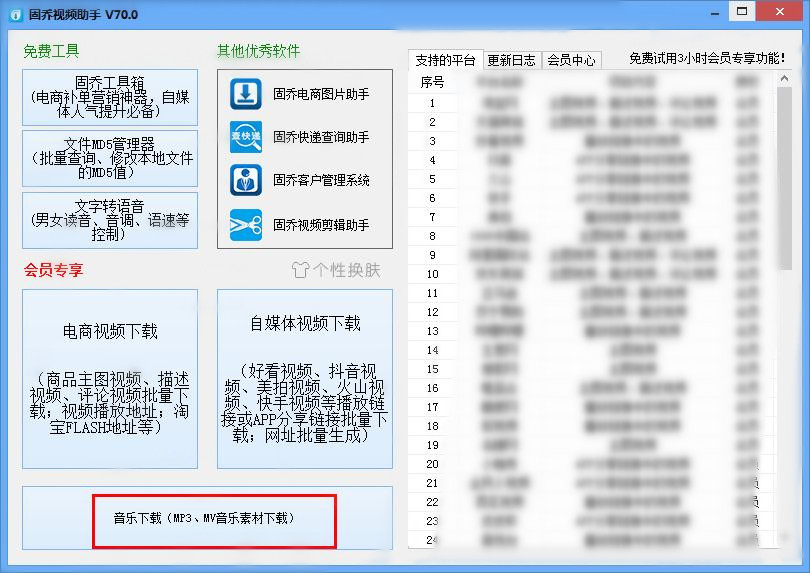
第二步,进入到音乐下载功能界面之后,我们在搜索关键字的位置输入想要下载的歌曲关键字,可以是歌曲名称或者是歌手的名称,输入之后点击搜索按钮。
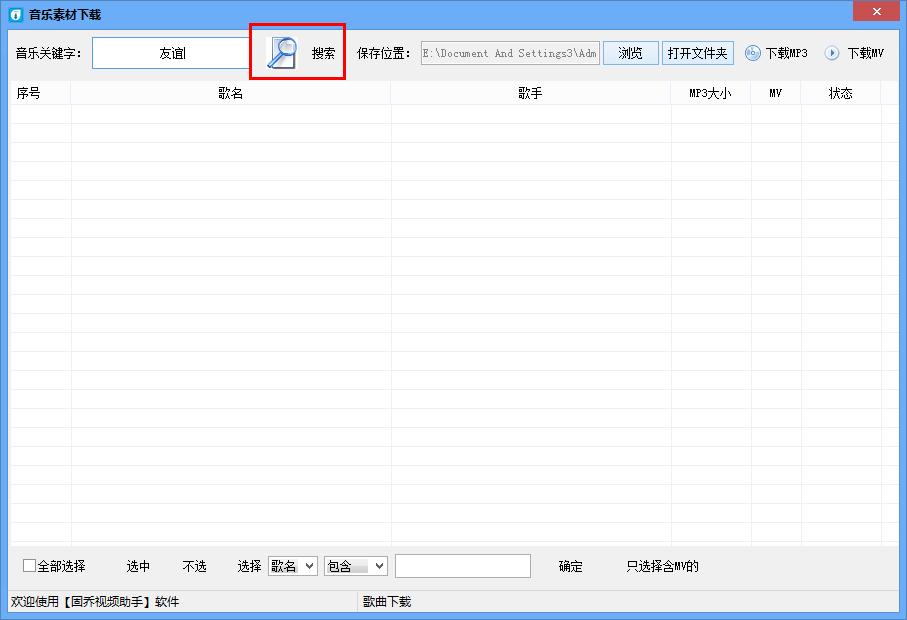
第三步,只需要在列表中勾选想要下载的歌曲,然后点击界面右边的下载MP3这个功能按钮就可以开始下载歌曲文件了。
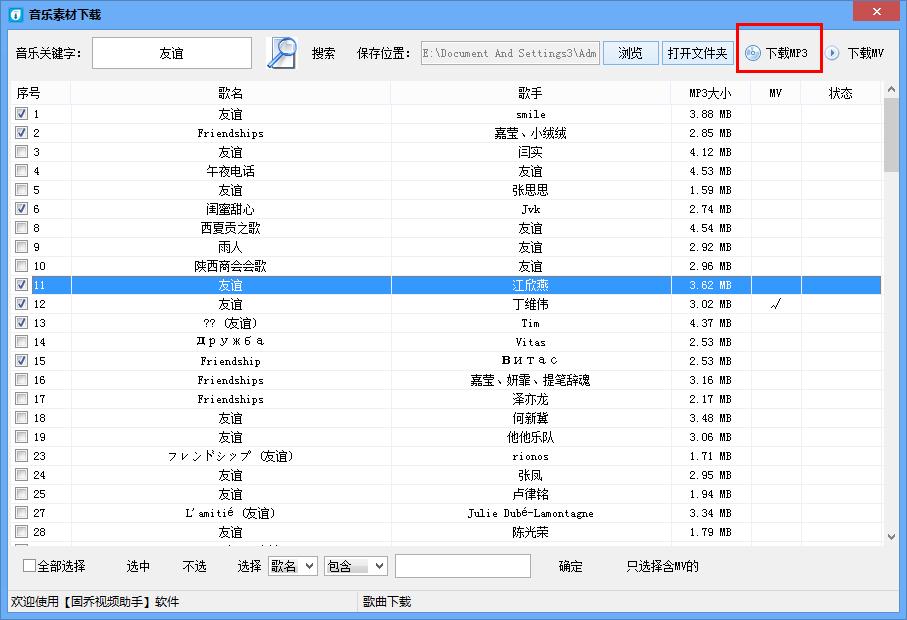
以上就是小编带来的固乔视频助手下载歌曲方法,大家一起起来看看吧。